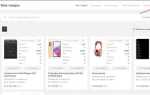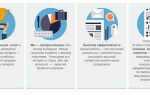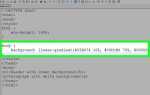Веб-страницы часто имеют сложную структуру с множеством элементов, таких как текст, изображения, стили и скрипты. Однако, иногда возникает необходимость сохранить страницу в формате HTML для дальнейшей работы или архивирования. Этот процесс не всегда требует использования специализированных инструментов. В этом случае стандартный текстовый редактор, такой как Блокнот, может стать удобным решением.
Чтобы сохранить веб-страницу в формате HTML с помощью Блокнота, достаточно выполнить несколько простых шагов. Откройте исходный код страницы, используя функцию «Просмотр кода страницы» в браузере. Это позволит вам получить доступ к исходному HTML-коду, который отвечает за отображение страницы. Затем, скопировав этот код, вы можете вставить его в Блокнот и сохранить файл с расширением .html.
Важно: при сохранении файла в формате HTML через Блокнот убедитесь, что выбрали кодировку UTF-8, чтобы избежать проблем с отображением символов, особенно если на странице присутствуют нестандартные символы. Этот формат кодировки является универсальным и обеспечивает корректное отображение текста на большинстве устройств.
После сохранения файла вы сможете открыть его в любом браузере. Внешний вид страницы может отличаться от оригинала, если в ней используются динамические элементы или внешние ресурсы, такие как изображения и стили, которые не были сохранены в исходном коде. Для полноценных архивов рекомендуется использовать специализированные программы или браузеры с функцией сохранения целых страниц.
Открытие веб-страницы для сохранения исходного кода
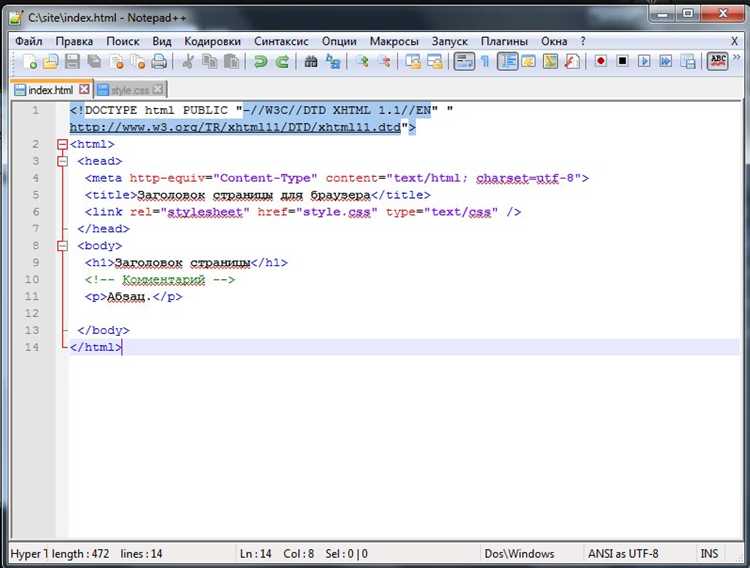
Для сохранения исходного кода веб-страницы важно правильно открыть саму страницу в браузере. Это можно сделать как в стандартных браузерах, так и в специализированных для разработчиков.
1. Откройте нужную страницу в браузере. Введите её URL в адресной строке и дождитесь полной загрузки. Убедитесь, что отображается именно тот контент, который вам требуется, так как иногда страница может быть динамически загружаемой.
2. Чтобы получить исходный код, кликните правой кнопкой мыши на странице и выберите пункт «Просмотреть исходный код» (или аналогичный, в зависимости от браузера). В большинстве случаев это откроет новую вкладку с кодом страницы, написанным на языке HTML, CSS и JavaScript.
3. В некоторых браузерах, например, Google Chrome, для этого можно воспользоваться комбинацией клавиш Ctrl + U (Windows) или Cmd + Option + U (Mac). Это откроет исходный код в отдельном окне.
4. Важно помнить, что исходный код веб-страницы может содержать не только HTML, но и встроенные стили и скрипты. Чтобы точно получить весь код страницы, убедитесь, что загружены все ресурсы, включая внешние файлы стилей и скриптов.
Как скопировать исходный код веб-страницы из браузера
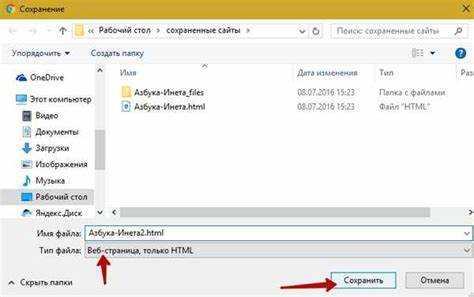
Чтобы скопировать исходный код веб-страницы, откройте нужную страницу в браузере и выполните следующие шаги.
1. Использование инструмента разработчика
Большинство современных браузеров позволяют получить доступ к исходному коду через инструменты разработчика. Для этого нажмите правой кнопкой мыши на странице и выберите пункт «Просмотреть исходный код страницы» или используйте сочетание клавиш Ctrl+U (Windows) или Cmd+Option+U (Mac). Это откроет окно с полным HTML-кодом страницы.
2. Копирование через консоль разработчика
Другим способом является использование консоли в инструментах разработчика. Нажмите F12 или Ctrl+Shift+I (Windows) / Cmd+Option+I (Mac) для открытия консоли. В ней можно выбрать вкладку «Elements», которая отобразит структуру HTML-кода страницы. Скопируйте нужный фрагмент, выделив его и нажав Ctrl+C.
3. Сохранение всего HTML-кода
Если нужно сохранить весь исходный код страницы, используйте опцию «Сохранить как…» в контекстном меню браузера. Выберите формат HTML и сохраните файл на своём устройстве. Этот файл будет содержать весь код, включая ссылки на ресурсы, такие как стили и скрипты.
Сохранение кода в блокноте: выбор правильного формата
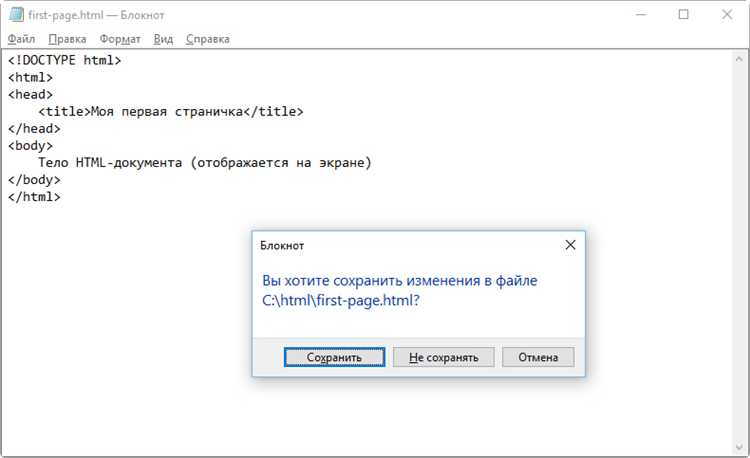
Основной формат для сохранения веб-страницы – это .html. Важно использовать этот формат, чтобы браузер распознал файл как веб-страницу и корректно отобразил содержимое. При выборе правильного формата следует учитывать следующие моменты:
- Указание расширения: всегда добавляйте расширение
.htmlвручную. Без этого файл будет восприниматься как текстовый документ, и браузер не сможет его интерпретировать как HTML-страницу. - Правильная кодировка: при сохранении файла убедитесь, что кодировка установлена на
UTF-8. Это предотвратит проблемы с отображением символов, особенно если страница содержит нестандартные буквы или символы. - Проверка на ошибки: перед сохранением HTML-кода в блокноте, убедитесь, что структура документа правильная. Ошибки в разметке могут привести к некорректному отображению страницы в браузере.
Чтобы сохранить веб-страницу в блокноте:
- Откройте блокнот и вставьте HTML-код.
- Выберите «Файл» > «Сохранить как…».
- В поле «Тип файла» выберите «Все файлы (*.*)».
- В поле «Имя файла» введите название с расширением
.html(например,index.html). - Убедитесь, что кодировка стоит на
UTF-8, и нажмите «Сохранить».
После этого файл будет сохранен как полноценный HTML-документ, который можно открыть в любом браузере для проверки отображения.
Что делать с дополнительными ресурсами на странице (изображения, скрипты)?
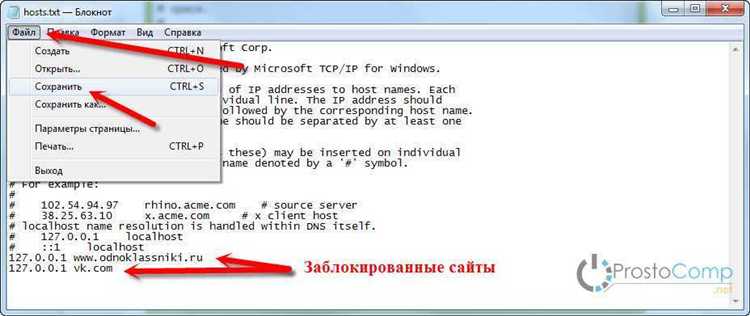
При сохранении веб-страницы в формате HTML важно правильно работать с дополнительными ресурсами, такими как изображения, стили и скрипты, чтобы сохранить функциональность и внешний вид страницы.
Ресурсы, не встроенные в HTML, должны быть либо сохранены на локальном устройстве, либо доступны через ссылки на внешние серверы. Рассмотрим основные подходы:
- Изображения: Все изображения, используемые на странице, должны быть скачаны и сохранены в той же папке, что и сам HTML-файл. Важно обновить ссылки на изображения в HTML-коде, чтобы они указывали на локальные файлы, а не на внешние источники. Например, если изображение называется «image.jpg», замените путь
src="http://example.com/image.jpg"наsrc="image.jpg". - Скрипты: Скрипты, подключенные через внешние ссылки, должны быть либо сохранены на локальном устройстве, либо сохранены как текст в HTML-файле. Если скрипт большой, его можно вырезать из внешнего источника и вставить в тег
<script>внутри HTML-документа. - CSS-стили: Для сохранения внешних стилей в HTML можно встроить CSS прямо в документ, используя тег
<style>, либо сохранить внешние файлы стилей и изменить пути к ним на локальные. - Фоновые изображения и шрифты: Если в CSS используются фоновые изображения или шрифты, их также нужно скачать и обновить пути в стилях. Это гарантирует, что страница будет отображаться корректно, даже если сервер, на котором хранятся эти файлы, недоступен.
- Файлы мультимедиа: Видеофайлы и аудиофайлы можно сохранить локально и обновить их пути, как и для изображений. Если ресурсы подключаются через API, рекомендуется сохранить эти данные или указать альтернативные источники.
Правильное управление всеми ресурсами помогает обеспечить стабильную работу страницы после её сохранения, избегая зависимостей от внешних серверов.
Как избежать ошибок при сохранении HTML-файла
При сохранении веб-страницы важно внимательно следить за несколькими моментами, чтобы избежать распространённых ошибок. Вот конкретные шаги, которые помогут сохранить файл правильно.
1. Выбирайте правильный формат. В блокноте важно убедиться, что файл сохраняется с расширением .html или .htm. Если сохранить файл с расширением .txt, он не будет правильно восприниматься браузером.
2. Используйте кодировку UTF-8. Блокнот по умолчанию может использовать кодировку ANSI, которая не поддерживает все символы. Для корректного отображения символов на всех языках, выбирайте кодировку UTF-8 при сохранении файла. Это можно сделать в окне «Сохранить как», выбрав нужную кодировку в меню.
3. Убедитесь в правильности пути сохранения. Если файл сохранён в папке с пробелами в имени или с необычными символами, это может повлиять на его корректное отображение. Старайтесь сохранять файлы в директориях без пробелов и специальных знаков.
4. Не забывайте об обязательных тегах. Даже если вы хотите сохранить только часть страницы, обязательно включайте в файл основные HTML-теги, такие как <html>, <head> и <body>. Это гарантирует, что браузер сможет правильно интерпретировать ваш файл.
5. Проверьте правильность пути к ресурсам. Если на странице есть изображения, ссылки или стили, убедитесь, что пути к этим файлам не нарушены. Лучше сохранять все связанные ресурсы в одной папке с HTML-файлом, чтобы избежать ошибок при открытии страницы на другом устройстве.
6. Тестируйте страницу. После сохранения HTML-файла откройте его в нескольких браузерах. Это позволит вам проверить, как он отображается на разных устройствах и разрешениях экрана, и выявить возможные ошибки.
Проверка сохранённого файла: как открыть и убедиться в правильности
После сохранения веб-страницы важно проверить, что файл сохранился корректно. Чтобы открыть файл, используйте браузер. Для этого перейдите в проводник, найдите HTML-файл и дважды щелкните по нему. Браузер должен открыть файл и отобразить его в привычном виде.
Если страница не отображается или выглядит неправильно, попробуйте следующие шаги:
1. Проверьте расширение файла. Убедитесь, что файл сохранён с расширением .html. Если вместо этого файл имеет расширение .txt, измените его на .html.
2. Откройте файл с помощью текстового редактора. Если содержимое файла слишком большое, он может содержать ошибки в коде. В этом случае проверьте наличие незакрытых тегов или синтаксических ошибок.
3. Используйте функцию «Просмотр исходного кода» в браузере. Для этого щелкните правой кнопкой мыши на странице и выберите «Просмотр исходного кода». Сравните его с тем, что было на сайте, чтобы убедиться, что вся информация сохранена верно.
4. Проверьте ресурсы. Если веб-страница включает изображения, стили или скрипты, убедитесь, что они корректно загружены. Если изображения не отображаются, проверьте правильность путей к файлам или наличие необходимых ресурсов в директории.
5. Используйте валидатор HTML. Существуют онлайн-валидаторы, которые помогут проверить правильность структуры и синтаксиса HTML-кода. Это поможет выявить проблемы, если они есть.
Вопрос-ответ:
Как сохранить веб-страницу в формате HTML с помощью блокнота?
Для того чтобы сохранить веб-страницу в формате HTML с помощью блокнота, нужно выполнить несколько простых шагов. Во-первых, откройте нужную веб-страницу в браузере. Далее, щелкните правой кнопкой мыши на странице и выберите «Просмотр кода страницы» или «Посмотреть исходный код» (в зависимости от браузера). После этого откроется окно с исходным кодом страницы. Скопируйте весь текст из этого окна и вставьте его в новый файл в Блокноте. Затем сохраните файл с расширением .html. Теперь у вас есть файл, который можно открыть в любом браузере, и он будет отображать сохранённую веб-страницу.
Можно ли сохранить только часть веб-страницы в HTML с помощью блокнота?
Да, можно сохранить только часть веб-страницы. Для этого вам нужно выделить интересующий вас фрагмент кода в исходном коде страницы (например, только текст или изображения) и скопировать его. Затем вставьте этот фрагмент в новый файл в Блокноте и сохраните его с расширением .html. Обратите внимание, что если вы сохраните только часть страницы, то она может не отображаться корректно, так как для правильного отображения необходимо сохранять все элементы, включая теги и ссылки.
Почему при открытии сохранённого HTML-файла в браузере не отображается вся информация?
Если при открытии сохранённого HTML-файла в браузере не отображается вся информация, это может быть связано с несколькими причинами. Во-первых, возможно, вы не сохранили все необходимые элементы кода страницы, такие как ссылки на стили или изображения, что влияет на отображение. Во-вторых, может быть ошибка в синтаксисе HTML. Убедитесь, что все теги правильно закрыты, и код не содержит лишних символов. Также стоит проверить, не были ли удалены важные части кода при копировании из исходного кода страницы.
Как сохранить веб-страницу в HTML, чтобы все элементы отображались корректно?
Для того чтобы сохранить веб-страницу с корректным отображением всех элементов, рекомендуется использовать функцию сохранения страницы, которая есть в большинстве браузеров. Для этого откройте страницу, нажмите на кнопку «Файл» в браузере и выберите «Сохранить как». Затем в настройках выберите формат «Веб-страница, полное содержимое» (или аналогичный в вашем браузере). Эта опция сохранит не только HTML-код, но и все файлы, такие как изображения и стили, необходимые для корректного отображения страницы. После этого вы сможете открыть файл на любом устройстве и увидеть страницу в том виде, в котором она была в браузере.
Могу ли я отредактировать сохранённую веб-страницу в HTML с помощью Блокнота?
Да, вы можете редактировать сохранённую веб-страницу с помощью Блокнота. Откройте сохранённый файл .html в Блокноте и вносите изменения в код. Это может быть полезно, если вы хотите изменить текст на странице или удалить определённые элементы. Однако будьте осторожны, редактируя код вручную, так как неправильно изменённый код может нарушить структуру страницы, что приведёт к неправильному отображению. Если вы не уверены, как правильно редактировать HTML, лучше использовать специализированные редакторы, такие как Sublime Text или Visual Studio Code.